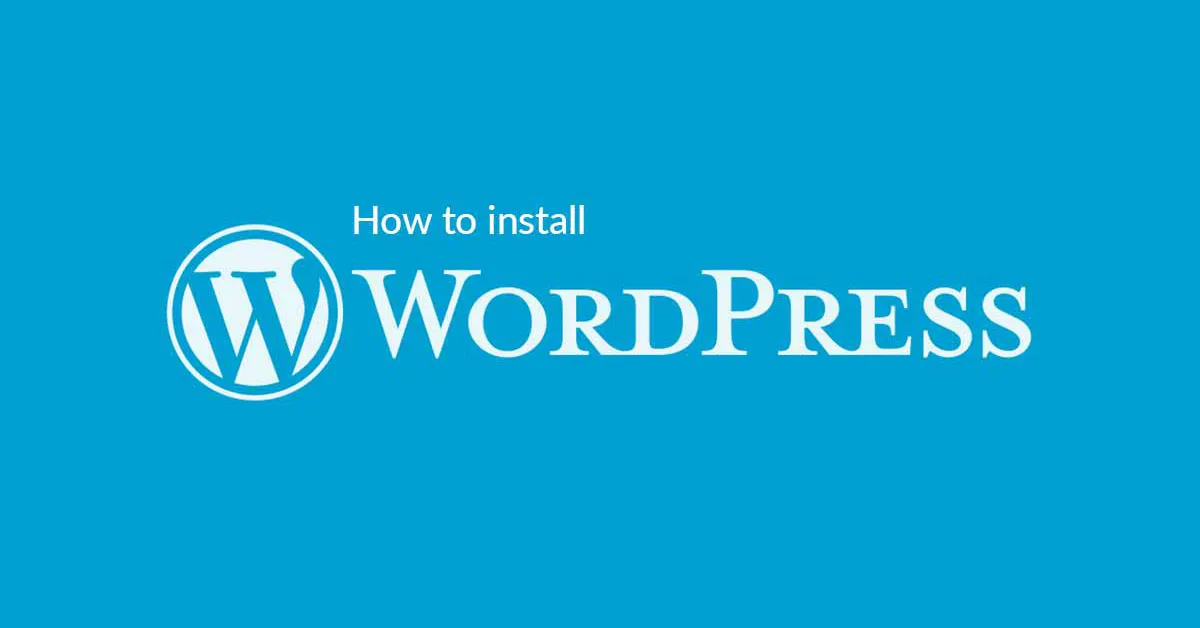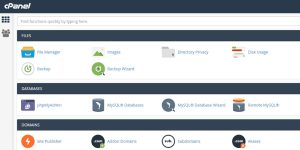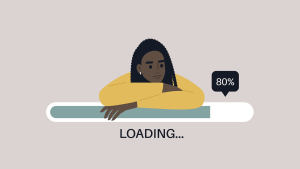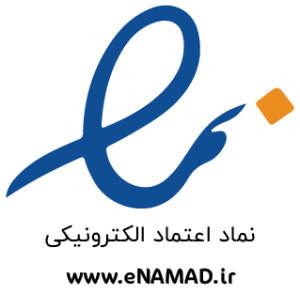برای نصب وردپرس در دایرکت ادمین، ابتدا باید پیشنیازهایی همچون خرید هاست مناسب و دسترسی به پنل دایرکت ادمین را داشته باشید. در این مقاله، مراحل نصب وردپرس در دایرکت ادمین را گام به گام توضیح میدهیم و اهمیت خرید هاست و دایرکت ادمین را بررسی میکنیم.
1. خرید هاست مناسب برای وردپرس
برای نصب وردپرس، نیاز به یک سرویس هاست دارید. هاست بهعنوان فضای ذخیرهسازی آنلاین برای وبسایت شما عمل میکند و باید ویژگیهایی داشته باشد که عملکرد وردپرس را به بهترین شکل پشتیبانی کند. برای انتخاب هاست مناسب، چند نکته وجود دارد که باید مد نظر قرار دهید:
- پشتیبانی از PHP و MySQL: وردپرس از PHP برای پردازش اطلاعات و از MySQL برای ذخیرهسازی دادهها استفاده میکند. بنابراین، اطمینان حاصل کنید که هاست شما این دو فناوری را پشتیبانی میکند.
- پهنای باند و فضای دیسک کافی: بسته به نیاز وبسایت شما، باید هاستی با پهنای باند و فضای دیسک کافی خریداری کنید. این پارامترها بسته به نوع سایت شما (وبلاگ، فروشگاه آنلاین و…) ممکن است متفاوت باشد.
- پشتیبانی و آپتایم خوب: اطمینان حاصل کنید که هاست انتخابی شما پشتیبانی 24 ساعته دارد و از آپتایم بالا برخوردار است.
پس از خرید هاست، دسترسی به پنل دایرکت ادمین را خواهید داشت.
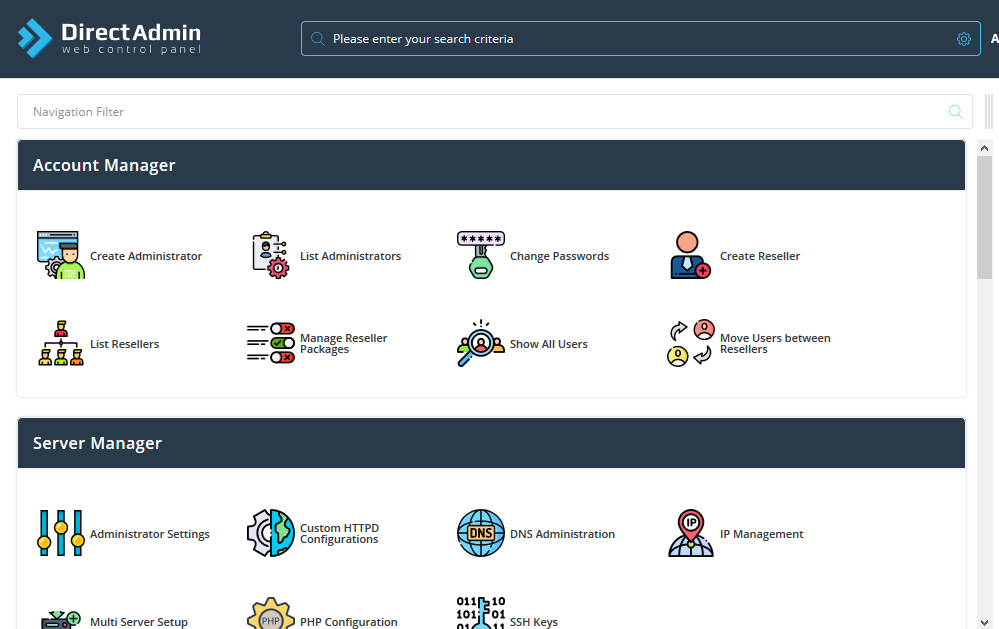
2. دایرکت ادمین چیست؟
دایرکت ادمین یک پنل مدیریتی برای کنترل هاستهای وب است. این پنل به شما اجازه میدهد تا به راحتی از طریق یک رابط گرافیکی، امکانات مختلف هاست خود را مدیریت کنید. در دایرکت ادمین میتوانید کارهایی همچون ایجاد پایگاه داده (MySQL)، مدیریت فایلها، پیکربندی ایمیلها و نصب نرمافزارهای مختلف مانند وردپرس را انجام دهید.
3. نصب وردپرس در دایرکت ادمین
گام اول: ورود به دایرکت ادمین
برای نصب وردپرس در دایرکت ادمین، ابتدا باید وارد پنل دایرکت ادمین خود شوید. برای این کار، اطلاعات ورود به پنل را که از سرویسدهنده هاست خود دریافت کردهاید، وارد کنید.
گام دوم: آمادهسازی پایگاه داده MySQL
وردپرس برای ذخیره اطلاعات به یک پایگاه داده نیاز دارد. بنابراین، اولین قدم بعد از ورود به دایرکت ادمین، ساخت پایگاه داده MySQL است. برای این کار:
- در پنل دایرکت ادمین، به بخش MySQL Databases بروید.
- یک پایگاه داده جدید ایجاد کنید. برای این کار، نامی برای پایگاه داده انتخاب کنید.
- سپس یک کاربر جدید برای پایگاه داده ایجاد کنید و دسترسیهای لازم را به آن اختصاص دهید.
- پس از ایجاد پایگاه داده، نام پایگاه داده، نام کاربری و رمز عبور را یادداشت کنید، زیرا در مراحل بعدی برای اتصال وردپرس به پایگاه داده به این اطلاعات نیاز خواهید داشت.
گام سوم: آپلود فایلهای وردپرس
برای نصب وردپرس، باید فایلهای آن را روی سرور خود آپلود کنید. برای این کار:
- به قسمت File Manager در دایرکت ادمین بروید.
- به دایرکتوری اصلی وبسایت خود (معمولاً public_html) وارد شوید.
- فایلهای وردپرس را که از وبسایت رسمی وردپرس (https://wordpress.org/download/) دانلود کردهاید، در این پوشه آپلود کنید.
- پس از آپلود فایلها، آنها را استخراج کنید تا محتوای داخل فایل فشرده در دایرکتوری شما قرار گیرد.
گام چهارم: پیکربندی فایل wp-config.php
بعد از آپلود فایلهای وردپرس، باید فایل پیکربندی وردپرس را تنظیم کنید تا به پایگاه داده شما متصل شود. برای این کار:
- فایل wp-config-sample.php را در پوشه وردپرس پیدا کنید.
- این فایل را با یک ویرایشگر متن باز کنید.
- اطلاعات پایگاه دادهای که در گام دوم ساختید را در فایل وارد کنید:
- DB_NAME: نام پایگاه داده
- DB_USER: نام کاربری پایگاه داده
- DB_PASSWORD: رمز عبور پایگاه داده
- DB_HOST: در بیشتر مواقع localhost است.
- فایل را ذخیره کرده و نام آن را به wp-config.php تغییر دهید.
گام پنجم: نصب وردپرس از طریق مرورگر
حالا که فایلهای وردپرس را آپلود کردهاید و تنظیمات پایگاه داده را انجام دادهاید، میتوانید نصب وردپرس را از طریق مرورگر آغاز کنید:
- آدرس دامنه خود را در مرورگر وارد کنید (مثلاً www.yoursite.com).
- صفحه نصب وردپرس باز خواهد شد. در این صفحه، زبان مورد نظر خود را انتخاب کنید و روی Continue کلیک کنید.
- در صفحه بعدی، اطلاعات پایگاه داده را که در گام چهارم وارد کردهاید، تایید کرده و روی Submit کلیک کنید.
- پس از اتصال موفق به پایگاه داده، نصب وردپرس آغاز میشود و شما باید اطلاعات مدیریتی سایت (مانند نام کاربری و رمز عبور مدیر) را وارد کنید.
- پس از اتمام نصب، میتوانید وارد پنل مدیریت وردپرس شوید و وبسایت خود را راهاندازی کنید.
4. نکات مهم بعد از نصب وردپرس
- انتخاب قالب مناسب: بعد از نصب وردپرس، باید یک قالب مناسب برای سایت خود انتخاب کنید. قالبها به شما این امکان را میدهند که طراحی سایت را به راحتی تغییر دهید.
- نصب افزونهها: افزونهها به شما این امکان را میدهند که امکانات مختلفی مانند بهینهسازی موتور جستجو (SEO)، امنیت، فرمهای تماس و بسیاری از ویژگیهای دیگر را به سایت خود اضافه کنید.
- پشتیبانی و بهروزرسانی: همیشه اطمینان حاصل کنید که وردپرس و افزونهها و قالبهای شما بهروز هستند تا امنیت سایت شما حفظ شود.
5. مزایای خرید هاست و دایرکت ادمین
- دستگاههای سرور قدرتمند: با خرید هاست از سرویسدهندگان معتبر، شما به سرورهای قدرتمند و با کیفیت دسترسی خواهید داشت که عملکرد سایت شما را تضمین میکنند.
- مدیریت آسان: دایرکت ادمین به شما این امکان را میدهد که بهراحتی مدیریت سایت خود را انجام دهید. از آنجا که رابط کاربری این پنل ساده و کاربرپسند است، حتی افرادی که تجربه فنی زیادی ندارند نیز میتوانند به راحتی از آن استفاده کنند.
- پشتیبانی فنی: در صورت بروز مشکل، سرویسدهندگان هاست معمولاً پشتیبانی فنی خوبی ارائه میدهند که به شما کمک میکند تا مشکلات را به سرعت حل کنید.
نتیجهگیری
نصب وردپرس در دایرکت ادمین پروسهای ساده است که با رعایت مراحل گفتهشده میتوانید سایت خود را به راحتی راهاندازی کنید. خرید هاست مناسب و استفاده از پنل دایرکت ادمین به شما این امکان را میدهد که به راحتی سایت خود را مدیریت کنید و از امکانات بینظیر وردپرس بهرهبرداری کنید.